HOWTO: Parallels 4 e Boot Camp
Ciao, oggi vedrai come risolvere un fastidioso errore di Parallels 4 su partizioni Boot Camp.
Parallels è quel software (diponibile sia per OSX che per Linux che per Windows) che ti permette di eseguire più macchine virtuali nel tuo sistema operativo. Boot Camp invece sono un insieme di utility incluse in OSX Leopard (10.5) che ti permettono di installare Windows XP Sp2 e Windows Vista direttamente sul tuo mac in maniera nativa (e dunque non virtualizzata).
Le differenze tra i due approcci sono notevoli: la più evidente e che con il primo puoi utilizzare più sistemi operativi contemporanetamente mentre con la seconda devi riavviare il tuo mac per poter utilizzare Windows Xp.
Parallels ti permette però di accedere alla partizione Boot Camp per farti eseguire come macchina virtuale l’installazione nativa diWindows. Questa funzionalità è molto comoda poiché puoi beneficiare sia dei vantaggi dell’esecuzione dei due sistemi operativi sia i vantaggi dell’esecuzione di solo windows (ad esempio sfruttare al massimo il 3d della scheda video).
Dunque esegui questi passaggi per creare la tua macchina virtuale basata su boot camp:
- Apri Parallels Desktop ed aggiungi una nuova macchina virtuale
- Clicca su “Skip Detection” per configurare a mano la macchina virtuale
- Selezione il tipo di sistema operativo che hai installato in Boot Camp (Xp o Vista)
- Scegli il tipo “Custom” sulla tipologia di installazione
- Continua fino alla selezione dell’hard disk cliccando su “Boot Camp Partition”
- Continua fino alla fine. Sull’ultima schermata clicca su “Create”
A questo punto Parallels configura la nuova macchina virtuale patchando windows installato in boot camp. Proprio in questa fase potrebbe capitarti un errrore che ti impedirebbe la configurazione della macchina virtuale.
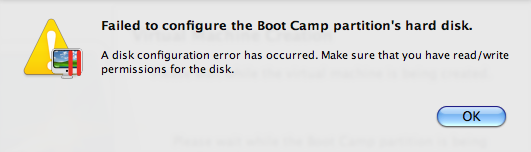 Errore in fase di creazione della macchina virtuale
Errore in fase di creazione della macchina virtuale
Parallels non avrebbe i permessi di lettura e scrittura sul disco di Boot Camp. Sul web ho trovato molti workaround per risolvere questo problema ma quello più veloce ed indolore e il seguente:
- Apri un terminale
-
Digita il seguente comando
sudo mv "/Library/Parallels/Parallels Service.app/Contents/MacOS/BootcampConfigurator" "/Library/Parallels/Parallels Service.app/Contents/MacOS/BootcampConfigurator.old"
Praticamente si andrebbe a rinominare il file “BootcampConfigurator”. Fatto ciò ripeti la creazione della macchina virtuale e tutto andrà a buon fine.
Spero che quelli di Parallels risolvano presto questo fastidiosissimo bug. :)

Comments